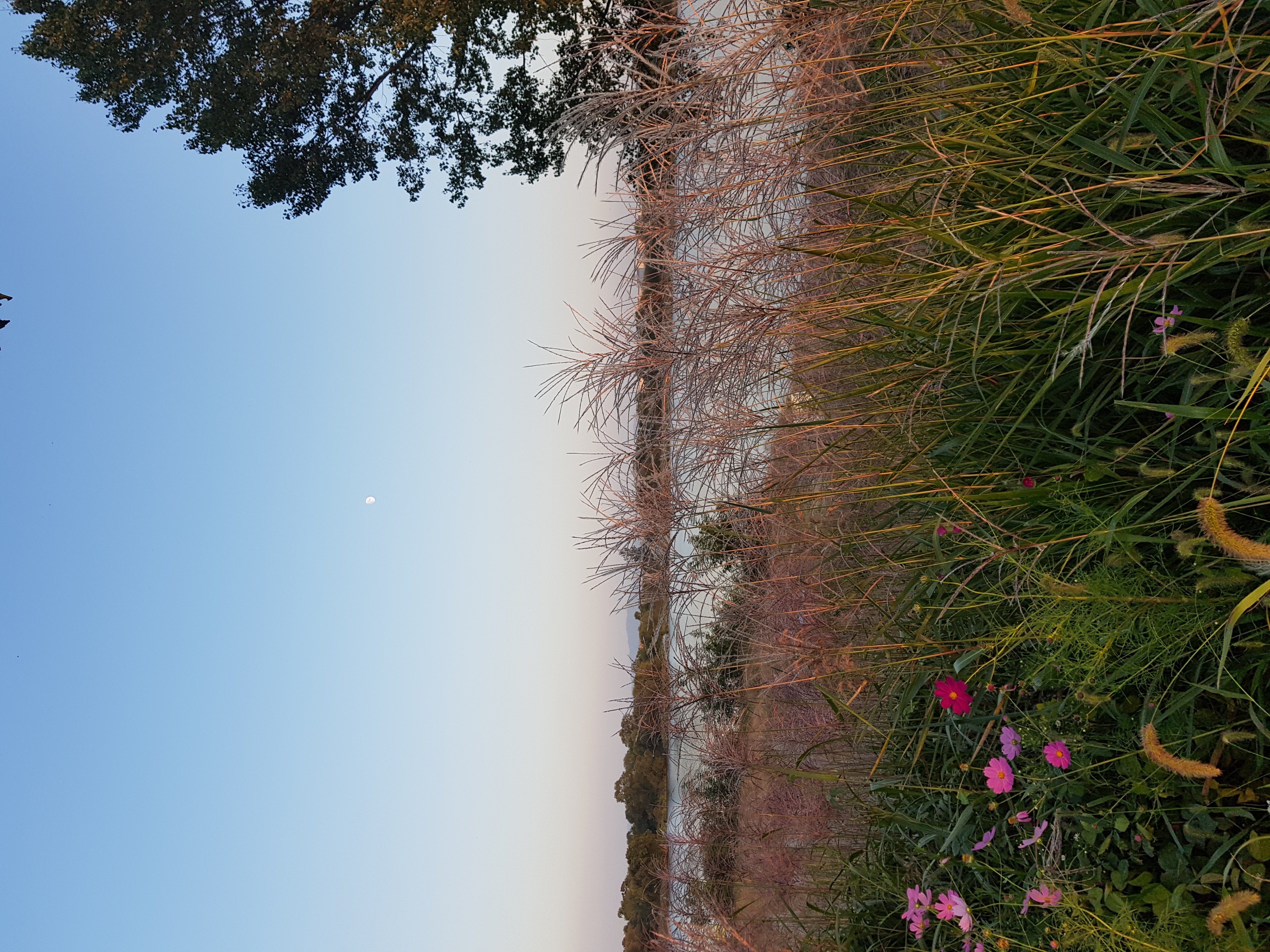유튜브채널아트(배너) 유튜브에 올리기
오늘은 유튜브채널아트를 유튜브에 올려볼게요
(저번에 멸치앱으로 채널아트를 만들었죠)
https://greenmore.tistory.com/6
채널아트는 설정 변경은
유튜브 스튜디오 "PC~~~~~"에서만 가능합니다.
지금은 조금 불편한데 개선되면 좋겠어요
먼저
1. 유튜브 사이트 가기
메인화면 오늘쪽 끝에 프로필사진 동그라미 클릭!!
2. 프로필사진 클릭해서 메뉴가 열리면
내채널 로 들어가기
3. 본인의 유튜브 배너부분(윗부분 전체 넓은 면)이 보입니다.
오른쪽 끝에 카메라모양 클릭하기
--> 채널아트를 넣기 또는 변경하기
저는 사용중인 것이 있어서 변경 클릭하여
이미지파일 지정하면 반영됩니다.
(멸치앱에서 만든 채널아트를 PC로 먼저 보내고 작업해야 수월합니다.![]() )
)
저는 아래처럼 변경하였습니다.
하시다가 궁금한 점 있으시면 댓글로 남겨주세요
다음에는 "유튜브 재생목록 설정하기" 포스팅을 올려볼게요
구독![]() 좋아요
좋아요
'디지털노마드가는중 > 유튜브' 카테고리의 다른 글
| 미리캔버스로 유튜브 썸네일 만들기 (4) | 2020.11.11 |
|---|---|
| 유튜브 썸네일 만들기 유튜브스튜디오에 올리기 (11) | 2020.10.19 |
| 멸치앱으로 유튜브 채널아트 만들기 (0) | 2020.10.10 |